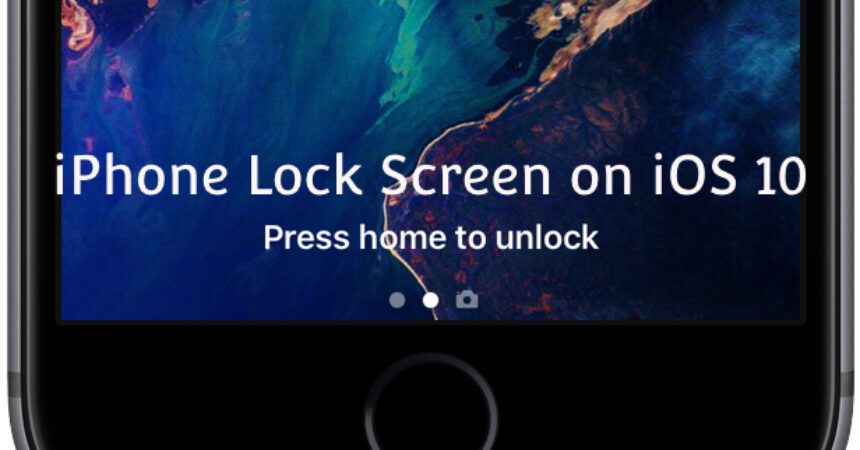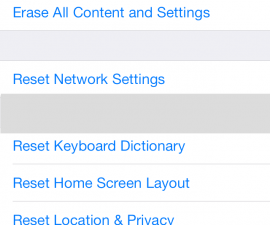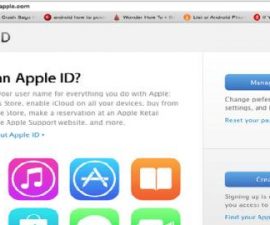iOS 10 ले प्रेस होम टु अनलक सुविधा प्रस्तुत गर्दछ, धेरै प्रयोगकर्ताहरूलाई निराश पार्दै। यो सुविधा असक्षम गर्न छिटो र सजिलो छ।
iOS 10 मा iPhone लक स्क्रिन: अनलक/खोल्नको लागि गृह थिच्नुहोस्। जबकि त्यहाँ धेरै नयाँ र रोमाञ्चक सुविधाहरू छन् जुन एप्पलले ल्याएको छ iOS 10, धेरै iPhone, iPad, र iPod Touch प्रयोगकर्ताहरूलाई नयाँ प्रेस होम अनलक सुविधाको साथ समस्या भइरहेको छ। यो नयाँ कार्यक्षमताले प्रयोगकर्ताहरूलाई पहिले आफ्नो औँला वा औंला टच आईडीमा राख्न आवश्यक छ तर त्यसपछि यन्त्र अनलक गर्नको लागि फेरि गृह बटन थिच्नुहोस्, अन्यथा सिमलेस प्रक्रियामा थप कदम थप्दै। सौभाग्यवश, iOS 10 को लक स्क्रिनमा अनलक/खोल्नको लागि यो प्रेस होमलाई असक्षम गर्ने द्रुत र सजिलो तरिका छ।

आईफोन लक स्क्रिन iOS 10: एक गाइड:
निराशाजनक प्रेस होम अनलक सुविधालाई असक्षम गरेर आफ्नो iOS 10 अनुभवलाई सहज बनाउनुहोस्। यो सजिलै आफ्नो उपकरण सेटिङ मार्फत गर्न सकिन्छ। वैकल्पिक रूपमा, तेस्रो-पक्ष अनुप्रयोगहरू विचार गर्नुहोस् जसले तपाईंलाई गृह बटन थिच्न आवश्यक नभई एकल स्वाइप इशाराद्वारा आफ्नो यन्त्र अनलक गर्न अनुमति दिन्छ। यदि तपाईंलाई केही मार्गदर्शन चाहिन्छ भने, हाम्रो भिडियो ट्यूटोरियल तपाईंलाई सुरु गर्न मद्दत गर्न सरल निर्देशनहरू प्रदान गर्दछ।
1. खोलेर प्रक्रिया सुरु गर्नुहोस् सेटिङ तपाईंको उपकरणमा अनुप्रयोग।
2. चयन गर्नुहोस् "सामान्य"उपलब्ध मेनु विकल्पहरूबाट।
3. पहुँच गर्नुहोस् पहुँच उपलब्ध सेटिङहरूको सूचीबाट यसमा ट्याप गरेर विकल्प।
4. खोज्नुहोस् र चयन गर्नुहोस् "गृह बटन"विकल्प, जुन पहुँच मेनुको तलतिर अवस्थित हुनुपर्छ।
5. केवल सक्षम गर्नुहोस् "बाँकी फिंगर खोल्न" यसलाई खोल्न स्क्रिनमा टगल विकल्प।
लक स्क्रिनमा अनलक/खोल्नको लागि iOS 10 को प्रेस होम सक्रिय गर्नुहोस्:
1. खोल्नुहोस् सेटिङ सुरु गर्न आफ्नो उपकरणमा एप।
2. सेटिङ एप खोल्नुहोस् र "सामान्य"सूचीबाट विकल्प।
3. चयन गर्नुहोस् "पहुँच"उपलब्ध सेटिङहरूको सूचीबाट।
4. खोज्नुहोस् र चयन गर्नुहोस् "गृह बटन"पहुँच मेनुको तल तिर विकल्प।
5. अनलक गरेर आफ्नो अनलकिङ अनुभवलाई थप सहज बनाउनुहोस् "बाँकी फिंगर खोल्न"।
यस गाइडमा उल्लिखित चरणहरू पछ्याएर लक स्क्रिन सुविधामा अनलक/खोल्नको लागि iOS 10 को प्रेस होम सक्रिय गर्नुहोस् र तपाईंको यन्त्रको अनलकिङ अनुभवलाई अप्टिमाइज गर्नुहोस्। यो सुविधा सक्षम भएकोले, तपाइँ यसलाई तल थिच्नुको सट्टा तपाइँको यन्त्र अनलक गर्न गृह बटनमा तपाइँको औंला आराम गर्न सक्नुहुन्छ। यो सानो परिवर्तनले तपाईं आफ्नो iOS यन्त्रलाई कसरी छिटो र कुशलतापूर्वक पहुँच गर्न सक्नुहुन्छ भन्ने कुरामा ठूलो फरक पार्न सक्छ। यसलाई एक पटक प्रयास गर्नुहोस् र तपाईंको यन्त्र प्रयोग कत्तिको सुव्यवस्थित हुन सक्छ आफैलाई हेर्नुहोस्!
तलको टिप्पणी सेक्सनमा लेखेर यस पोस्टको बारेमा प्रश्नहरू सोध्न नहिचकिचाउनुहोस्।